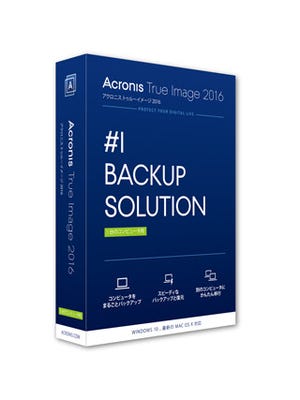「Acronis True Image」といえば、バックアップソフトの定番。最新版ではiOSやAndroidにも対応し、容量無制限のクラウドストレージサービスと合わせて、ユーザーデータとバックアップの一元管理が可能となった。全3回、Acronis True Imageの便利さや魅力をお伝えしていく。
1回目では、Acronis True Imageの中心機能「イメージバックアップ」についてまとめる。2回目は、新機能であるiOS端末(iPhoneやiPad)とAndroid端末のデータバックアップ、およびクラウド機能を取り上げる予定だ。3回目では、True Imageの付加機能や、活用Tipsをいくつか紹介したいと思う。
|
|
|
|
「Acronis True Image Cloud」(左)、「Acronis True Image 2016」(右) |
|
|
標準版の価格は、Acronis True Image Cloud(1ライセンス)が9,980円、Acronis True Image 2016(1ライセンス)が4,980円 |
|
最新版には「Acronis True Image Cloud」と「Acronis True Image 2016」があり、クラウドストレージ(Acronis Cloud)が付いてくるのは前者のみだ。1年単位のサブスクリプション制で、税別価格は6,980円/年からとなる。後者は従来と同じく、売り切り&永続ライセンス版だ(税別価格は2,980円から)。今回の短期連載では、基本的にAcronis True Image Cloud(以下、True Image)を使う。対応OSは、Windows XP / 7 / 8 / 8.1 / 10、Mac OS X 10.8.5以降、Android 4.4以降、iOS 8以降だ。そのほか、製品の概要、ラインナップと価格の詳細、CEOインタビューなどは、以下の記事を参照してほしい。
|
【ニュース】アクロニス、個人向けの多機能バックアップソフト「True Image」最新版 【レポート】マルチOS・マルチデバイス対応の新「Acronis True Image」発表会 - サブスクリプション版は容量無制限クラウド付き 【インタビュー】米アクロニス社CEOのセルゲイ・ベロウゾフ氏に聞く |
|---|
Acronis True Imageとは
まず「バックアップ」を2つに大別すると、写真や音楽、メール、連絡先といったさまざまな「データのバックアップ」と、HDDやSSDの「丸ごとバックアップ」に分けられる。丸ごとバックアップのことを、一般的に「イメージバックアップ」と呼ぶ。
True Imageは両方に対応しているが、機能面の中心はイメージバックアップだ。HDD/SSDを物理的なドライブ単位でバックアップ、またはパーティションや論理ドライブ(CドライブやDドライブ)単位のバックアップにも対応している。バックアップ先には巨大なイメージファイルが1つ作られるが、分割保存も可能だ。
イメージバックアップのメリットには、バックアップした状態へと完全に復元(リストア)できることが挙げられる。Windowsが正常動作している時点でイメージバックアップを取っておくと、不具合が生じたり起動しなくなったりしても、正常だった時点へと簡単に戻せるのだ。
ただし、「バックアップ時点」から「不具合が生じた時点」の間にインストールしたソフトやWindows更新プログラムなど、すべての変更がバックアップ時点へと戻るため、定期的なバックアップが欠かせない。システムドライブに限らず、データだけを保存しているドライブを、イメージバックアップしておくのもよいだろう。
バックアップをサポートする多彩な機能
True Imageは、バックアップをサポートする機能も豊富だ。その1つがスケジュール機能で、一度設定すれば定期的なイメージバックが行える。スケジュールによるシステムドライブのイメージバックアップは、1週間に1回くらい実行すると安心だろう。また、イメージバックアップには比較的多くのストレージ容量が必要となるが、それを緩和する機能もある。代表的なのは以下の3つだ。
■ 圧縮バックアップ
バックアップ対象とするHDD/SSD全体やパーティション(論理ドライブ)の内容を、圧縮してイメージバックアップ。圧縮率は3段階あり、環境にもよるが、最大で50%くらいの圧縮が可能だ。例えば、50GBを使っているCドライブをイメージバックアップすると、バックアップ本体のイメージファイルが25GBくらいになる。
■ 増分・差分バックアップ
最初に完全なイメージバックアップを取ったあとは、増分バックアップや差分バックアップが可能。バックアップ元がCドライブの場合、完全バックアップ時から変更されたデータだけを保存するのが差分だ。増分は、最新のバックアップ(完全バックアップに限らない)から変更されたデータを随時保存していく。
増分や差分のバックアップに必要なストレージ容量は、完全バックアップと比較してはるかに少なく、短時間で処理が終わる。注意点は、最初の完全バックアップが失われると、それ以降の増分や差分も役に立たなくなることだ。
■ リムーバブルメディアやクラウドストレージへバックアップ
バックアップ先のストレージとして、外付けHDD、USBメモリ、SDメモリカード、ネットワーク接続のNASなどが使える。内蔵ストレージの容量が少ないノートPCやタブレットPCでも、こうした外付けストレージへと、内蔵ストレージの内容をイメージバックアップすれば問題ない。システムドライブのイメージバックアップも、外付けストレージから復元できる。
True Image(Acronis True Image Cloud)の大きな特徴は、容量無制限のクラウドストレージ(Acronis Cloud)が提供されていることだ。Acronis Cloudをバックアップ先にすれば、ローカル側のストレージは一切消費しない。数GB~数十GBのデータをアップロードするには相応の時間を要するものの、低負荷のバックグラウンド処理なので、アップロード中(バックアップ中)でも普通にPCを使える。詳しくは本連載の2回目や3回目で述べるが、Acronis Cloudには写真・動画・音楽などを保存したり、異なるデバイス同士でデータを同期したりすることも可能だ。
リストアにも便利な機能が
バックアップから復元するリストアで便利なのは、バックアップ元とは異なるデバイスへもリストアできること。例えば、PCの内蔵ストレージをHDDからSSDへ換装するときや、より大容量のSSDへ交換するとき、古いPCの環境を新しいPCへそっくり移行したいときなどだ。それほど頻繁に使う機能ではなく、ハードウェアやドライバなどが原因で不具合が生じる可能性はあるのだが、ぜひ知っておいてほしい。
古い環境の移行という点では、リストア機能よりも「クローン機能」のほうが便利な場面もある。言葉の通り、指定したHDD/SSDの内容を、別のHDD/SSDへそのままコピーする機能だ。
Acronis True Imageを愛用してきた理由
以下は蛇足だが、筆者はTrue Imageを昔から使い続けている。確か2003年ごろ、日本で初めて登場した「Acronis True Image 6.0」からだ。当時は同じようなバックアップソフトがいくつか存在したが、True Imageを愛用してきた理由の1つに、バックアップとリストアが高速だったことがある(True Imageが日本で支持を受け始めたのは、2004年発売のバージョン7.0から)。
また、圧縮バックアップや分割バックアップをはじめとした設定と機能が豊富だったこと、インタフェースが分かりやすかったこと、True Image機能だけを使うブータブルメディアでPCを起動できたこと(Windowsが起動しなくてもバックアップとリストアが可能)も気に入っていた。こうした点は、最新版にいたるまで受け継がれてきている。
Windowsが備えたスナップショット機能を利用して、Windowsが起動した状態でシステムドライブをイメージバックアップできる点も便利だった。それまでは、システムドライブをイメージバックアップするには、ブータブルメディアを使う必要があったのだが(Windowsが起動しているとダメ)、この進化はとても大きかったと思う。イメージバックアップの手間がものすごく軽くなった。
|
|
|
|
【左】Windows XP上で起動したAcronis True Image 7.0のメイン画面。ブータブルメディアで起動した場合と比べて、できることが多い。【右】HDDパーティションのイメージバックアップ(巨大なファイル)を、仮想ドライブとしてマウントできた。特定の古いファイルが必要になったとき、とても便利。この機能は最新のTrue Imageでも使える |
|
なぜ「イメージバックアップ」に目覚めたかというと、当時からPC系ライターだったことが大きい。常備していた仕事用の自作デスクトップPCで、日々いろいろなソフトを大量にインストールしたり、レジストリをいじくりまわしたり、それこそ完全なスタンドアロン状態にしてウイルスにわざと感染させたりもした。
そうして仕事が終わったあとのWindowsは、まさにボロボロ。次の仕事に備えてクリーンインストールするのは、あまりにも手間がかかる。そこで、システムドライブのイメージバックアップを始めて、上述のような理由でTrue Imageに落ち着いた。
Windows 7以降は、Windowsの標準機能としてイメージバックアップが実装されたが、True Imageほどの柔軟性と機能性、高速性はない。個人的には、お金を出してTrue Imageを使う価値は十分にあると思っている。いつでも健康なWindowsを取り戻せる安心感だけでなく、イメージファイルから特定のファイルを吸い出したり、さらに最新版ではiPhoneやAndroidスマートフォンにも対応した。冒頭でも述べたように、新機能は次回で、筆者おすすめのTrue Image活用は第3回で紹介する。
(マイナビニュース広告企画 : 提供 アクロニス・ジャパン)
[PR]提供: